今天小编分享一下win10系统自动静音问题的处理方法,在操作win10电脑的过程中常常不知道怎么去解决win10系统自动静音的问题,有什么好的方法去处理win10系统自动静音呢?今天本站小编教您怎么处理此问题,其实只需要 1、是声卡驱动的问题,建议你更换主板自带的声卡芯片驱动,或者到主板厂商的官方网站下载相应最新版的驱动程序,不要用windows10自带的通用驱动程序。 2、有可能是鼠标引起的,在windows10中,如果鼠标带侧键的话,那么侧键中的一个按键是默认设置为静音键的,你触碰了这个键就会导致系统静音就可以完美解决了。下面就由小编给你们具体详解win10系统自动静音的图文步骤:

1、是声卡驱动的问题,建议你更换主板自带的声卡芯片驱动,或者到主板厂商的官方网站下载相应最新版的驱动程序,不要用windows10自带的通用驱动程序。
2、有可能是鼠标引起的,在windows10中,如果鼠标带侧键的话,那么侧键中的一个按键是默认设置为静音键的,你触碰了这个键就会导致系统静音。
3、windows的自动调整音量功能造成的,可以关闭该功能
1)右击任务栏右侧的音量图标,从右键菜单选择声音;
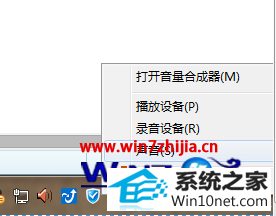
2)点击通信选项卡,点击不执行任何操作命令,点击确定即可。
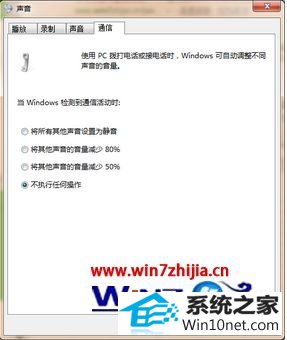
上面跟大家介绍的就是关于win10系统自动静音的详细解决步骤,有碰到同样问题的用户们可以参照上面的方法进行操作解决吧,希望可以帮助到你们 !


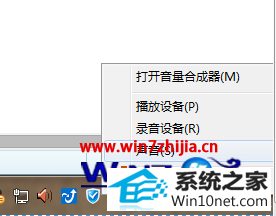 2)点击通信选项卡,点击不执行任何操作命令,点击确定即可。
2)点击通信选项卡,点击不执行任何操作命令,点击确定即可。
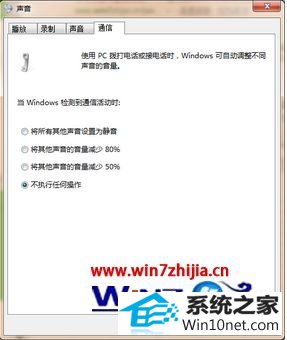 上面跟大家介绍的就是关于win10系统自动静音的详细解决步骤,有碰到同样问题的用户们可以参照上面的方法进行操作解决吧,希望可以帮助到你们 !
上面跟大家介绍的就是关于win10系统自动静音的详细解决步骤,有碰到同样问题的用户们可以参照上面的方法进行操作解决吧,希望可以帮助到你们 !